Volete aggiungere una pagina di recensioni dei clienti in WordPress?
Molte aziende aggiungono una pagina di recensioni sul loro sito web per mostrare le testimonianze dei loro clienti soddisfatti. In questo modo si crea fiducia tra i potenziali acquirenti, dimostrando che il vostro prodotto o servizio è di buona qualità.
In questo articolo vi mostreremo come aggiungere facilmente una pagina di recensioni dei clienti in WordPress.
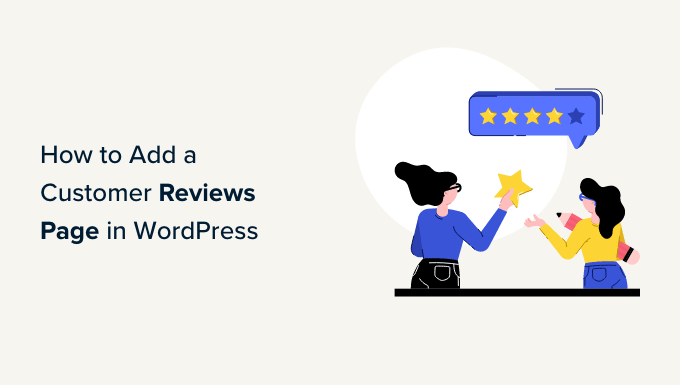
Perché aggiungere una pagina di recensioni dei clienti in WordPress?
Se gestite un negozio online o un sito web aziendale, probabilmente avete già clienti soddisfatti dei vostri prodotti e servizi.
Mostrare prove sociali come recensioni e testimonianze dei clienti vi aiuta a guadagnare la fiducia dei nuovi clienti. Questo può portare a un aumento delle vendite, convincendo i potenziali acquirenti a prendere una decisione d’acquisto.

Inoltre, le testimonianze possono migliorare il posizionamento nei motori di ricerca portando contenuti freschi e unici al vostro sito web WordPress.
Le recensioni possono anche aumentare il coinvolgimento e creare un senso di comunità, fidelizzando gli utenti al marchio.
Detto questo, vediamo come aggiungere pagine di recensioni dei clienti in WordPress. Potete utilizzare i collegamenti rapidi qui sotto per passare al metodo che desiderate utilizzare:
Metodo 1: Aggiungere le recensioni dei clienti utilizzando Reviews Feed Pro
Il modo più semplice per visualizzare le recensioni sul vostro sito web WordPress è utilizzare il plugin Smash Balloon Reviews Feed Pro.
È il miglior plugin per le recensioni dei clienti di WordPress che consente di add-on le recensioni dalle più grandi piattaforme su Internet, tra cui Google, Yelp e Facebook.
Inoltre, copia automaticamente il design del vostro sito web, in modo che le recensioni si adattino al vostro tema WordPress e appaiano come una parte naturale del vostro blog.
Per prima cosa, è necessario installare e attivare il plugin Reviews Feed Pro. Per maggiori dettagli, potete consultare la nostra guida per principianti su come installare un plugin di WordPress.
Nota: Reviews Feed ha anche una versione gratuita che si può usare per integrarsi con Google o Yelp. Tuttavia, nel nostro tutorial utilizzeremo la versione Pro, che offre più funzioni e integrazioni.
Dopo l’attivazione, andate alla scheda di menu Feed di recensioni dalla barra laterale dell’amministrazione di WordPress.
A questo punto, è sufficiente copiare e incollare la chiave di licenza nel campo e cliccare sul pulsante “Attiva”.
È possibile ottenere queste informazioni dal proprio account sul sito web di Smash Balloon.
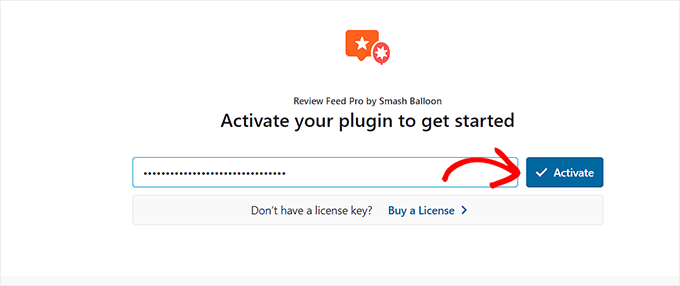
Una volta fatto ciò, si aprirà la pagina “Crea un feed di recensioni”.
Da qui, basta fare clic sul pulsante “+ Aggiungi fonte” per aggiungere una fonte per le recensioni dei clienti.
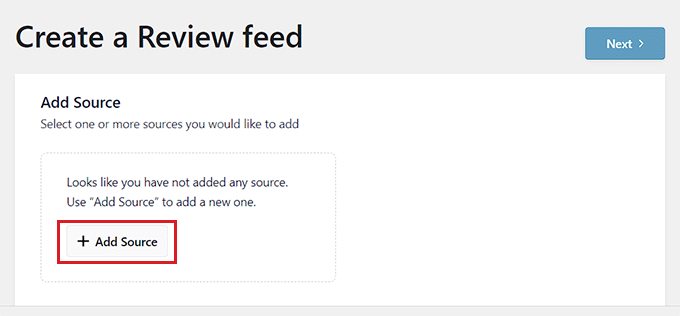
Si aprirà la finestra “Aggiungi fonti”, dove si potrà selezionare la fonte delle recensioni. Per questa esercitazione, utilizzeremo Google come fonte.
Dopo aver effettuato la scelta, fare clic sul pulsante “Avanti” per andare avanti.
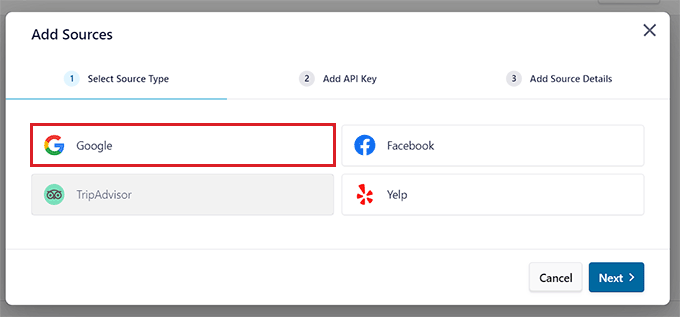
A questo punto si passa alla fase successiva.
Qui è necessario aggiungere una chiave API per le recensioni di Google, in modo che il plugin Reviews Feed possa recuperare i dati dal vostro account e visualizzarli sul vostro sito WordPress.
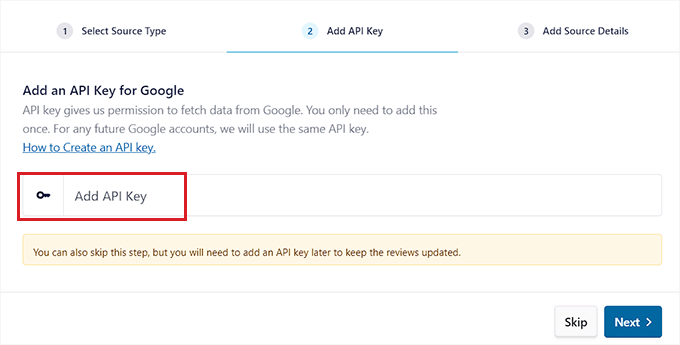
Creare una chiave API di Google
Per ottenere una chiave API per le recensioni di Google, visitate Google Console e accedete con il vostro account Google.
Una volta entrati nella pagina “Google Cloud”, fate clic sul pulsante “Crea progetto”.
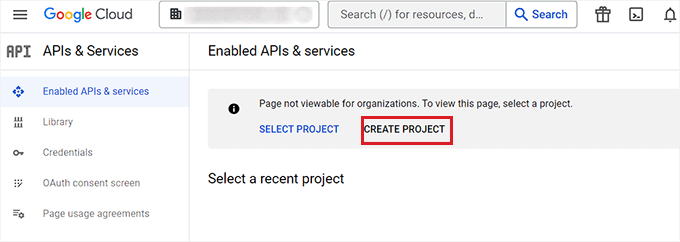
Si accede così alla pagina ‘Nuovo progetto’, dove si può iniziare a digitare un nome. Per esempio, chiameremo il nostro progetto ‘Customer Reviews Plugin API’.
Quindi, scegliere un’organizzazione e una sede per il progetto dai menu a discesa e fare clic sul pulsante “Crea”.
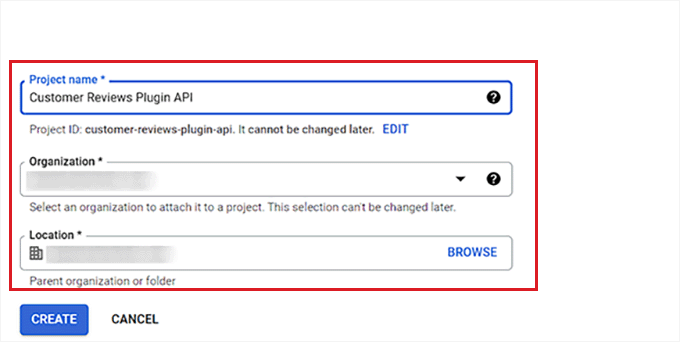
Una volta creato il progetto, si verrà reindirizzati alla pagina “API e servizi”.
Da qui, per prima cosa, assicuratevi che il progetto creato sia quello selezionato nel menu a discesa in alto.
Quindi, fare clic sul pulsante “+ Abilita API e servizi”.
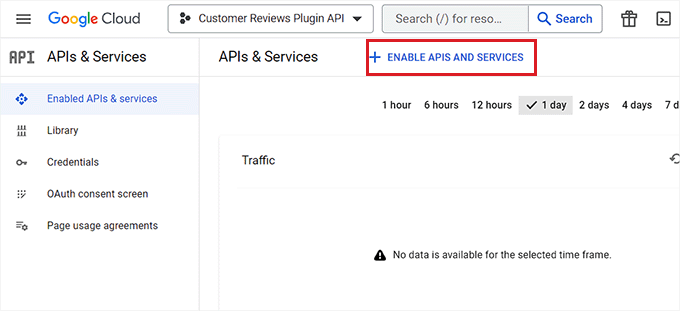
A questo punto si accede alla libreria API.
Qui, fare clic sull’opzione “Places API” nell’angolo destro dello schermo.
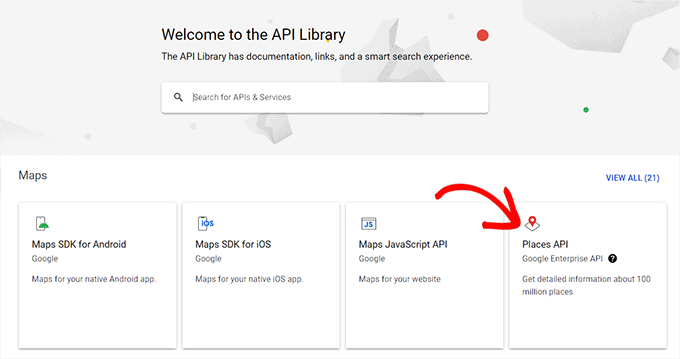
Si accede così a una nuova pagina in cui è possibile attivare la chiave per effettuare le richieste API di Places.
A tal fine, è sufficiente fare clic sul pulsante “Abilita”.
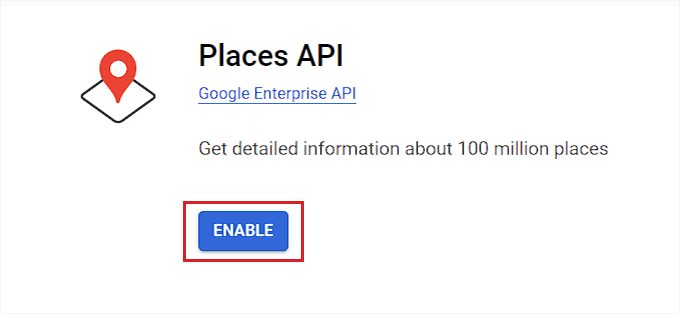
Ora, tornate alla pagina “API e servizi” e passate alla scheda “Credenziali” nella barra laterale sinistra.
Una volta arrivati, basta fare clic sul pulsante “+ Crea credenziali” per aprire un menu a discesa e selezionare l’opzione “Chiave API”.
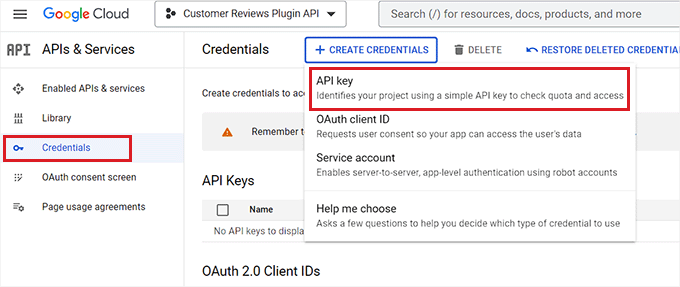
Dopo la creazione della chiave API, si aprirà un nuovo prompt sullo schermo.
Da qui, è sufficiente copiare la chiave e tornare alla dashboard di amministrazione di WordPress.
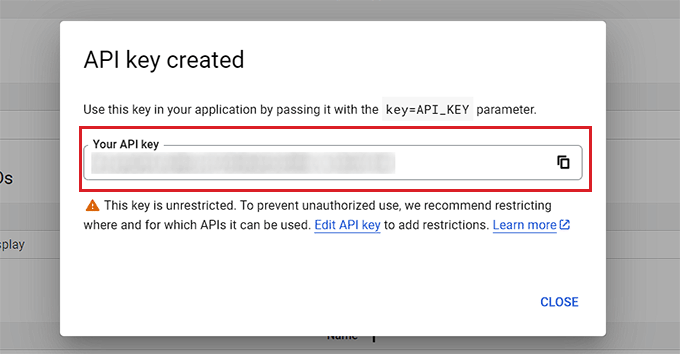
Una volta arrivati a questo punto, aprite nuovamente il prompt “Aggiungi fonti”.
A questo punto, incollate la vostra chiave API di Google Reviews nel campo e fate clic sul pulsante “Avanti” per continuare.
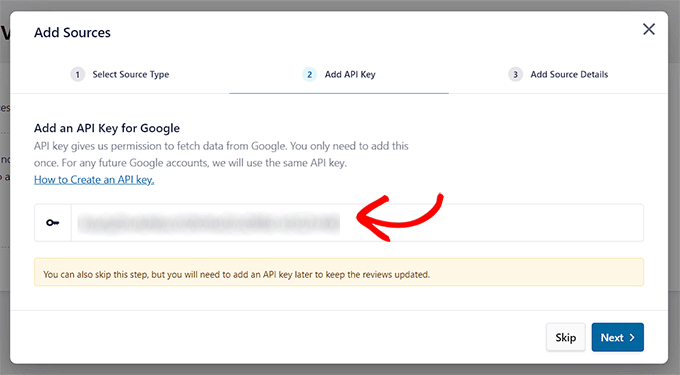
A questo punto, è necessario inserire l’ID luogo del bar, del ristorante o di un’altra attività fisica che si desidera utilizzare nel feed.
Per farlo, visitate la pagina ID luogo di Google e scorrete fino alla sezione “Trova l’ID di un luogo particolare”.
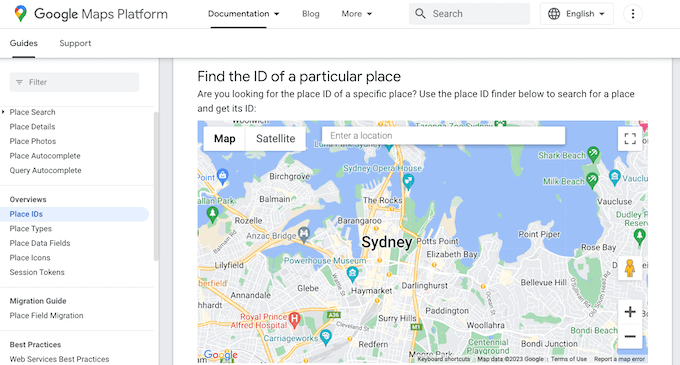
Da qui, inserite l’indirizzo o il nome della sede che state cercando e cliccate su quella giusta quando appare.
Google mostrerà ora l’ID del luogo in un piccolo popup. È sufficiente copiare l’ID.
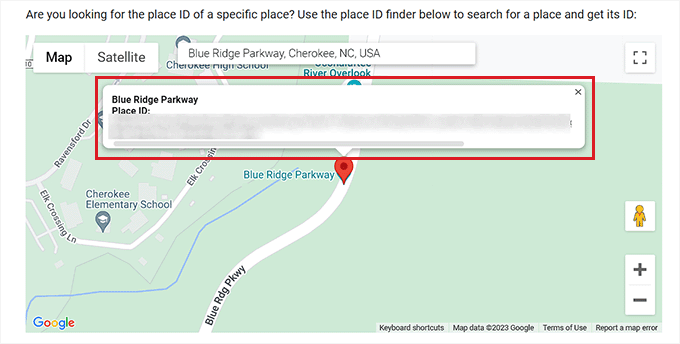
A questo punto, andate nella dashboard di WordPress e incollate il Place ID nella casella.
Quindi, fare clic sul pulsante “Fine” per completare l’installazione.
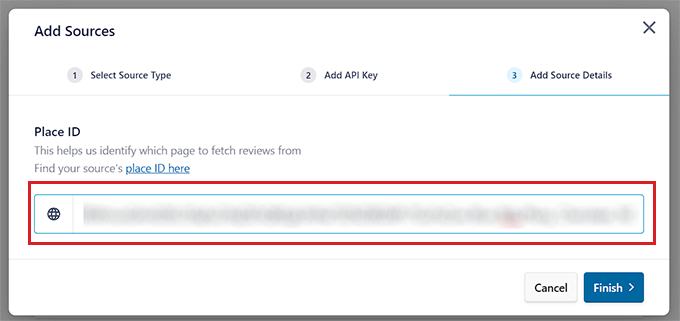
L’integrazione delle recensioni di Google con Smash Balloon Reviews Feed Pro è avvenuta con successo.
Personalizzare il feed delle recensioni
Il feed delle recensioni di Google sarà ora visualizzato nella sezione “Aggiungi fonti”.
Da qui è sufficiente scegliere il feed e fare clic sul pulsante “Avanti” in alto.
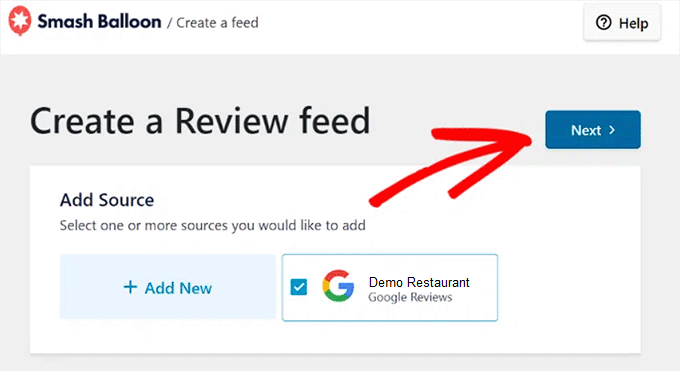
A questo punto si accede alla pagina “Selezionare un modello”.
Qui si può selezionare un modello per il feed delle recensioni secondo i propri gusti.
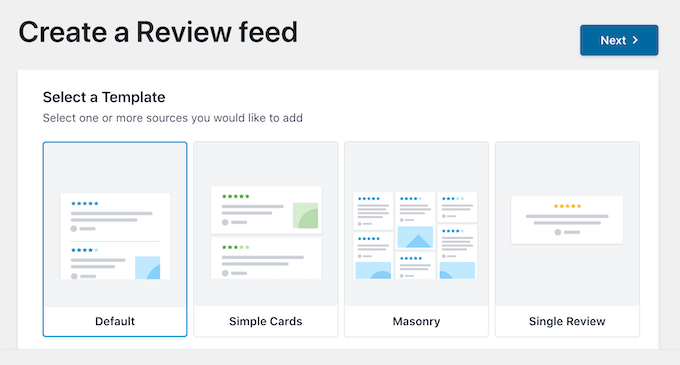
Una volta fatto ciò, l’editor di feed si aprirà automaticamente sullo schermo.
Mostrerà un’anteprima in tempo reale del vostro feed sulla destra e una barra laterale con diverse impostazioni sulla sinistra.
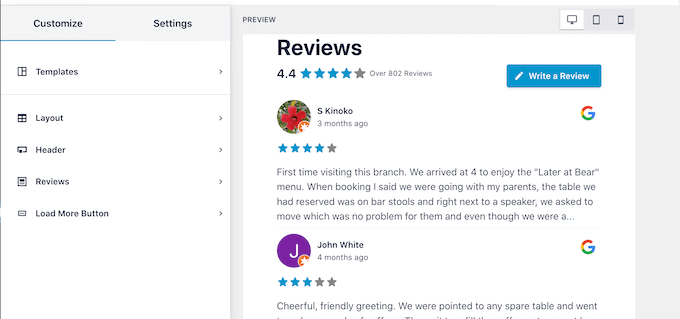
Da qui è possibile personalizzare il layout, l’intestazione, i colori e altro ancora del feed delle recensioni. Per maggiori dettagli, potete consultare il nostro tutorial su come mostrare le recensioni di Google, Facebook e Yelp in WordPress.
Una volta terminata la personalizzazione del feed, non dimenticate di fare clic sul pulsante “Salva” in alto a destra per memorizzare le impostazioni.
Incorporare il feed delle recensioni dei clienti in una pagina WordPress
Per incorporare il feed delle recensioni in una pagina di WordPress, fare clic sul pulsante “Incorpora” nell’angolo in alto a destra.
Si aprirà la finestra “Incorpora feed” sullo schermo. Da qui è sufficiente fare clic sul pulsante “Aggiungi a una pagina”.
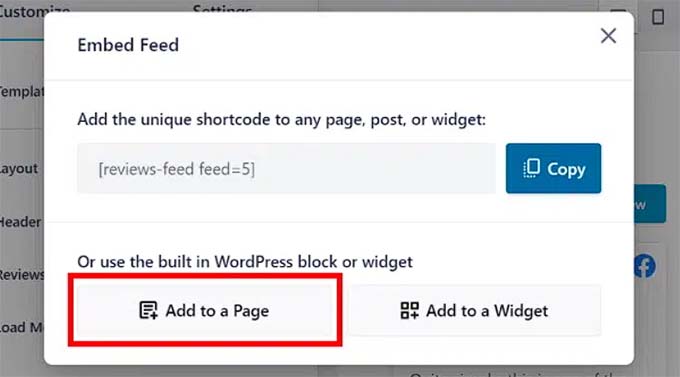
Il plugin visualizzerà ora tutte le pagine del vostro sito web WordPress.
È necessario fare clic sulla pagina in cui si desidera aggiungere il feed delle recensioni e fare clic sul pulsante “Aggiungi”.
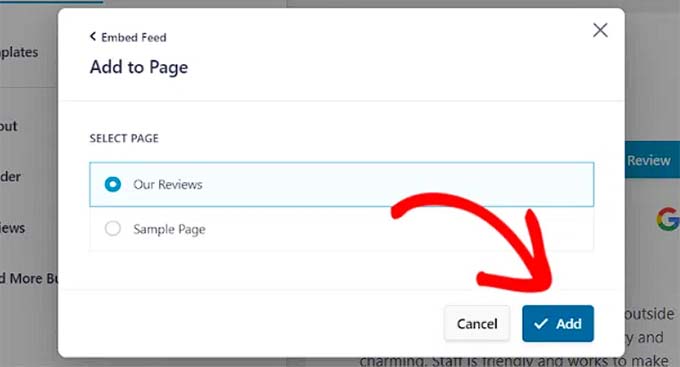
La pagina scelta si aprirà nell’editor dei blocchi.
Qui, fare clic sul pulsante “Aggiungi blocco” (+) nell’angolo in alto a sinistra dello schermo e individuare il blocco “Feed di recensioni”.
Così facendo, il feed delle recensioni verrà aggiunto automaticamente alla pagina di WordPress.
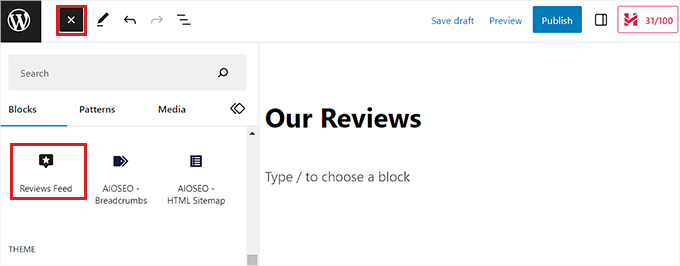
Una volta terminato, non dimenticate di fare clic sul pulsante “Aggiorna” per salvare le modifiche.
Ora potete visitare il vostro blog WordPress per controllare il feed delle recensioni in azione.
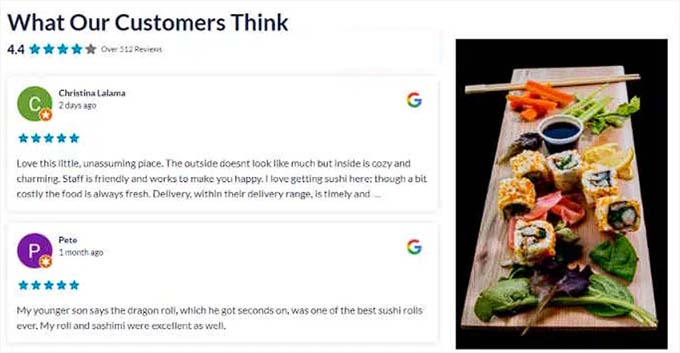
Metodo 2: Creare una pagina di recensioni dei clienti con SeedProd
Se volete aggiungere manualmente le recensioni dei clienti al vostro sito web, questo metodo fa al caso vostro.
SeedProd è il miglior plugin per il page builder di WordPress sul mercato, che consente di creare temi e pagine esteticamente gradevoli senza utilizzare alcun codice.
È persino dotato di un blocco Testimonianze che può aggiungere manualmente testimonianze e recensioni dei clienti alle vostre landing page.
Per prima cosa, è necessario installare e attivare il plugin SeedProd. Per istruzioni dettagliate, consultare la nostra guida passo-passo su come installare un plugin di WordPress.
Nota: SeedProd ha anche una versione gratuita che potete provare. Tuttavia, nel nostro tutorial utilizzeremo la versione premium, che offre un maggior numero di funzioni.
Dopo l’attivazione, andare alla pagina SeedProd ” Impostazioni per inserire la chiave di licenza del plugin.
Potete trovare queste informazioni nel vostro account sul sito web di SeedProd.
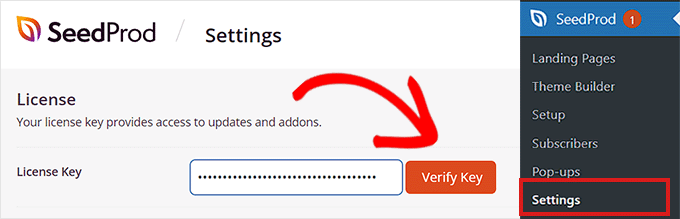
Successivamente, andare alla sezione SeedProd ” Pagine di destinazione dalla dashboard di amministrazione e fare clic sul pulsante “Aggiungi nuova pagina di destinazione”.
In questa esercitazione, aggiungeremo le recensioni dei clienti a una pagina di destinazione.

In questo modo si accede alla schermata “Scegliere un nuovo modello di pagina”.
SeedProd offre molti layout predefiniti che potete utilizzare per le vostre pagine di destinazione. Basta sceglierne uno e fare clic su di esso.
Verrà quindi richiesto di inserire il nome della pagina e di scegliere un URL. Dopo aver inserito queste informazioni, fare clic sul pulsante “Salva e inizia a modificare la pagina” per continuare.
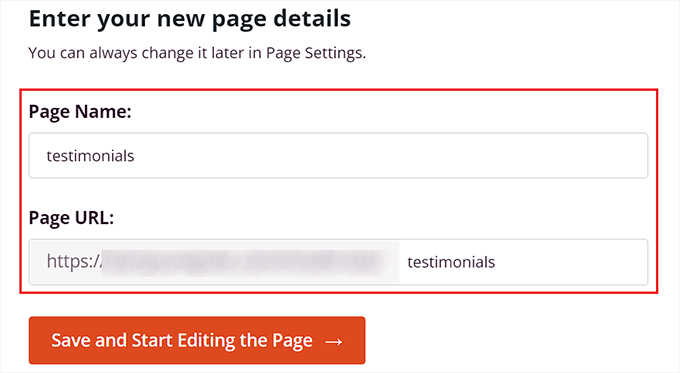
In questo modo si avvierà il costruttore di pagine drag-and-drop di SeedProd, dove si potrà iniziare a modificare la pagina. Per istruzioni dettagliate, consultare il nostro tutorial su come creare una landing page in WordPress.
Una volta qui, è necessario cercare il blocco Testimonianze nel pannello dei blocchi sul lato sinistro dello schermo. Una volta trovato il blocco, è sufficiente trascinarlo e rilasciarlo nella posizione preferita della pagina di destinazione.
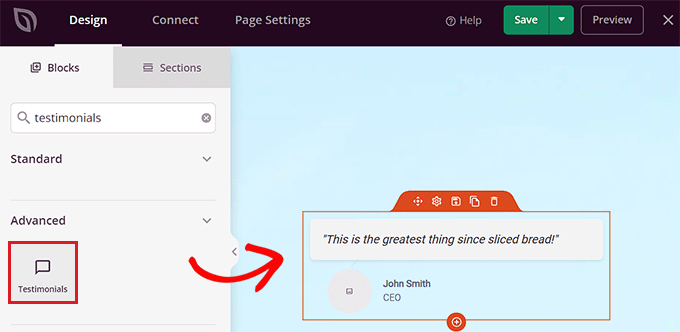
Ora che il blocco “Testimonianze” è stato aggiunto, basta fare clic su di esso per aprire le impostazioni nella barra laterale sinistra.
Successivamente, fare clic sul testimonial demo per aprire le sue impostazioni nella barra laterale.
Successivamente, è possibile aggiungere il testo, l’immagine, il nome e il titolo della recensione del cliente.
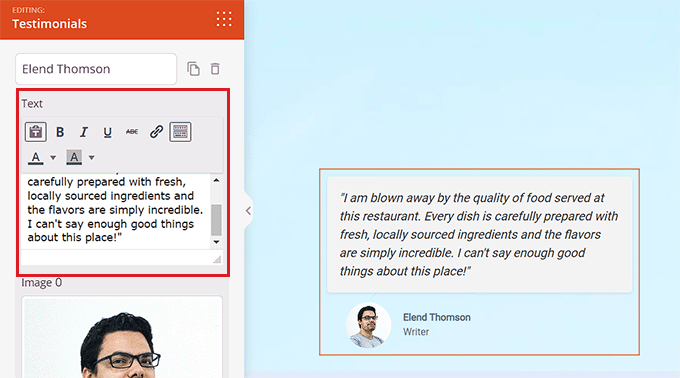
Una volta fatto ciò, scorrere fino alla sezione “Impostazioni del carosello” nella colonna di sinistra.
Da qui è possibile scegliere la modalità di colore dei testimonial, la velocità di riproduzione automatica, il numero di testimonial visualizzati in fila e altro ancora.
È anche possibile cambiare il colore della bolla vocale facendo clic sull’opzione “Colore bolla” per aprire un selezionatore di colori.
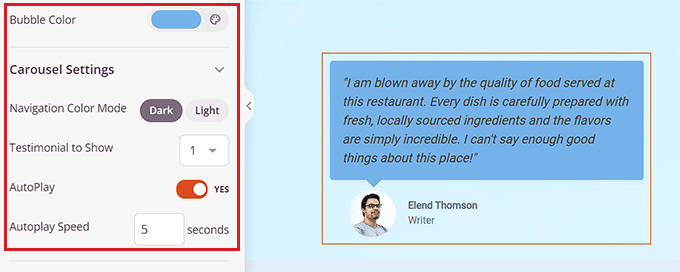
Una volta terminato, non dimenticate di fare clic sul pulsante “Salva” in alto per memorizzare le impostazioni.
Infine, fare clic sul pulsante “Pubblica” per pubblicare la pagina di destinazione sul proprio sito web.
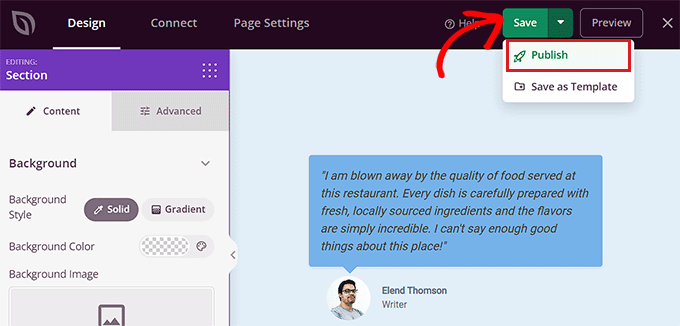
Ecco come appariva la sezione delle recensioni dei clienti sulla nostra pagina demo.
Come potete vedere, abbiamo colori diversi per le recensioni dei nostri clienti.

Bonus: aggiungere la riprova sociale in tempo reale per aumentare le conversioni
Un altro modo per incoraggiare gli utenti ad acquistare i vostri prodotti o servizi è quello di aggiungere una prova sociale in tempo reale al vostro sito WordPress.
La riprova sociale è un fenomeno psicologico per cui gli utenti hanno un impulso naturale a copiare le azioni degli altri.
Ciò significa che potete mostrare una bolla di notifica con gli acquisti recenti, le recensioni online e l’invio di moduli da parte di altri utenti sul vostro sito web, in modo da incoraggiare i potenziali clienti ad agire.
Potete farlo facilmente utilizzando TrustPulse. Si tratta del miglior plugin WordPress per la social proof presente sul mercato, che vi permette di visualizzare sul vostro sito web le notifiche delle attività degli utenti in tempo reale, come l’acquisto di prodotti o l’invio di moduli.

Il plugin è dotato anche di funzioni come il tracciamento degli eventi in tempo reale, il targeting intelligente, le opzioni di design flessibili, le analisi azionabili e altro ancora. Per ulteriori informazioni, potete consultare la nostra recensione completa di TrustPulse.
Con questo plugin, è possibile utilizzare la FOMO per creare attesa ed eccitazione intorno ai prodotti o al negozio, il che può portare a un aumento delle conversioni.
Per istruzioni dettagliate, potete consultare il nostro tutorial su come utilizzare FOMO sul vostro sito WordPress per aumentare le conversioni.
Speriamo che questo articolo vi abbia aiutato a capire come aggiungere una pagina di recensioni dei clienti in WordPress. Potreste anche consultare il nostro tutorial su come incorporare un live stream di YouTube in WordPress e la nostra classifica dei migliori plugin per i social media per far crescere il vostro sito web.
Se questo articolo vi è piaciuto, iscrivetevi al nostro canale YouTube per le esercitazioni video su WordPress. Potete trovarci anche su Twitter e Facebook.





Syed Balkhi says
Hey WPBeginner readers,
Did you know you can win exciting prizes by commenting on WPBeginner?
Every month, our top blog commenters will win HUGE rewards, including premium WordPress plugin licenses and cash prizes.
You can get more details about the contest from here.
Start sharing your thoughts below to stand a chance to win!
Jiří Vaněk says
User reviews are very valuable feedback. However, I sometimes encounter the problem that many websites only display the positive ones, so I seek reviews elsewhere, for example, using Google. Nevertheless, as a user of Seed Prod, I thank you for the guide on how to make reviews using this builder. This is something I will definitely use and also always recommend to anyone I’ve ever made a website for. It increases trust and provides feedback from people who have already ordered a service from the website owner. And I always recommend including a photo if possible (with the reviewer’s consent).
Moinuddin Waheed says
Customer reviews helps in making an informed decision regarding consuming content or product.
I wanted to explore some kind of reviews plugin that works like customer itself gives reviews and that gets appear on the website without having to do anything else.
like we do see many reviews on ecommerce websites and other many such platforms.
is there a way to achieve that through plugin?
WPBeginner Support says
There are a few options to achieve that, we would recommend taking a look at our list below for some of the plugin options:
https://www.wpbeginner.com/showcase/best-star-rating-plugins-for-wordpress/
Admin
Moinuddin Waheed says
I will explore this list of plugins and see to it which suits my needs.
These recommended tools are really helpful and solves a big problem which otherwise seems insurmountable.
Thanks wpbeginner for the recommendation.
THANKGOD JONATHAN says
It just worked perfectly for me in my WordPress site.
I am using the Review Feed pro plugin and it works. thank you for the tutorial
WPBeginner Support says
You’re welcome
Admin
Khaled says
Does not work at all. It creates the testimonials page automatically with links to individual testimonials that you publish. But when I click on the link it goes to a page not found page.
WPBeginner Support says
You may want to try some of the recommendations in our article below:
https://www.wpbeginner.com/wp-tutorials/how-to-fix-wordpress-posts-returning-404-error/
Admin
Bamidele says
This is what have you been looking for, thanks to wpbeginner editor for this wonderful post
WPBeginner Support says
You’re welcome, glad our article could help
Admin
Obed says
Hi man,
I need to add a rating option to all comments and remove it on single posts.
Please suggest best idea on how to do it or plugin.
Thanks.
JJ says
I find it funny, that most reviews plugins always have a (sometimes) optional picture of the person righting the review. In the real world, companies don’t ask for a photo and are lucky to just get the review in the first place
roshan says
HI,
i need seperate customer review in every pages. please suggest me best idea or plugin.
Nalin Mishra says
Dear Sir,
I want a page for my website ,onto which anyone can share there things there .
Please suggest.
Varsha says
I want to add Facebook reviews on my website do u have any idea about it how I can add
RG says
Get an admin or editor to copy paste a paragraph from an email? Not to mention most testimonials are collected either via a website form or word of mouth. The free version of this plugin ranks very high on the useless list.
Bachitter Chahal says
I want to create a deals page like your so what should I use any special plugin or code.
Please tell me.
WPBeginner Support says
Hi Bachitter,
Our deals page is a custom post type with advanced custom fields. our theme is custom made so we have different templates to display deals page and single deal.
Admin
Bachitter Chahal says
I want to know the best plugin I can use to for deals page on my site
WPBeginner Support says
Please take a look at our guide on creating a coupons site with WordPress and scroll down to section “Adding a Coupons Section to an Existing WordPress Site”.
Bachitter Chahal says
Which is the best plugin I can use for this purpose on my site techdino.tk
Bachitter Chahal says
Thankz WPBeginner for help me out.